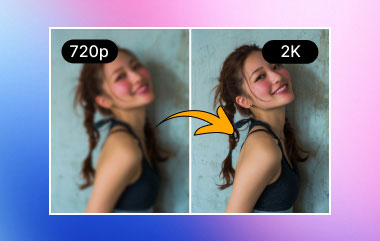「我想把一張照片去模糊,但我不知道該怎麼做。有什麼方法可以 使影像變得模糊?”
如果您發現自己陷入了這種困境,那麼您肯定不是唯一一個。雖然模糊的照片會讓人煩惱,但人工智慧影像修復服務和專業編輯應用程式可以讓校正影像清晰度變得簡單而有序。本教程將介紹最好的基於網路、行動和桌面的應用程序,這些應用程式可以提高手機或相機拍攝的照片的清晰度和品質。
第一部分:如何在線去除影像模糊
當影像模糊時,嘗試修復它們可能會令人惱火,但使用 AI 工具增強它們現在比以往任何時候都更容易。您甚至不需要下載軟體即可完成此操作。 AVAide 圖像升頻器 是一款使用人工智慧改善圖像的線上工具 - 它甚至允許用戶只需單擊即可消除模糊、升級和增強細節。
主要特徵:
• 無需下載軟體;在任何網頁瀏覽器中直接使用它。
• 免費增強和升級影像,無任何隱藏費用或註冊。
• 使用人工智慧自動提高影像清晰度、消除雜訊並銳利模糊細節。
• 它可以清晰地增強影像,確保結果上沒有浮水印。
• 適用於 JPG、JPEG 和 BMP 檔案格式,可滿足不同的需求。
步驟1前往 AVAide Image Upscaler
開啟首選的網頁瀏覽器並輸入 AVAide Image Upscaler URL。
第2步上傳您的模糊圖像
然後,點擊 選擇一張照片。在您的裝置上,選擇您想要銳化的影像。

第 3 步人工智慧將提升你的形象
上傳後,AI 將透過消除模糊和銳利化細節來改善您的影像。
步驟4選擇您的高檔級別
接下來,選擇高檔位,可以 2×, 4×, 6×, 要么 8×。這提高了清晰度和分辨率。

第 5 步增強影像下載
最後,按 保存 將新的、銳化的影像下載到您的電腦上。

第 2 部分:如何在 iPhone/Android 上移除影像模糊
如果您想讓透過行動裝置拍攝的模糊影像更加透明,最簡單的方法是使用基於 AI 的照片增強器。 iPhone 和 Android 用戶將擁有不同的應用程序,但兩者都具有可輕鬆銳化和增強圖像的工具。
對於 iPhone:使用 Remini App
Remini 是一款 AI 照片增強應用程序,具有許多功能,包括清晰度恢復和品質增強。該軟體對舊照片和低解析度照片有奇效,甚至可以 高級影像 為了更加清晰。

步驟1首先,您需要從應用程式商店下載 Remini。
第2步接下來,打開應用程式後,請登入;如果您是新用戶,請建立新帳戶。
第 3 步輕敲 提高,然後從圖庫中選擇您想要增強的圖片。
步驟4留出一些時間讓人工智慧分析照片。
第 5 步增強後,點擊 保存 下載圖像的選項。
- 優點
- 透過提高清晰度和銳利度來增強模糊的照片。
- 利用人工智慧增強技術,在 iPhone 上提升影像品質。
- 缺點
- 可能會出現過度平滑和不準確的情況。
- 圖像編輯的自訂選項並不多。
對於Android:使用 EnhanceFox 應用程式
EnhanceFox 是一款適用於 Android 用戶的出色 AI 照片應用程序,可協助消除模糊、提高拍攝品質並增強細節。

步驟1在您的 Android 裝置上,從 Google Play 商店下載 EnhanceFox 並安裝應用程式。
第2步打開應用程式並按下 選擇照片 按鈕上傳您想要修復的安全圖像。
第 3 步現在,選擇 人工智慧增強 消除模糊並銳利化影像的選項。
步驟4您還可以透過操作滑桿來增加增強級別,以達到所需的清晰度等級。
第 5 步現在選擇 保存 點擊後將圖像下載到您的圖庫中。
- 優點
- 偵測影像模糊,然後對其進行銳利化、增亮和去雜訊。
- 透過增強品質和著色來恢復舊照片。
- 缺點
- 對影像編輯進行最少的手動控制。
- 影像增強結果很大程度上取決於來源影像的品質。
第 3 部分。如何使桌面上的模糊照片清晰
使用照片編輯工具 Adobe Photoshop 和 GIMP,使用者可以輕鬆地在 PC 或 Mac 上從事專業工作,它們還允許使用者處理模糊影像並增強其清晰度。兩者都允許用戶調整編輯後照片的銳利度和清晰度,從而更好地控制最終結果。
使用 Adobe Photoshop
Adobe Photoshop 是一款非常適合用於照片編輯的進階工具。這款專業軟體包含多種功能,有助於調整清晰度和增強提取的細節。將使用「銳利化蒙版」方法和「高通濾波器」方法來修補影像的模糊部分,從而確保影像的品質。

步驟1開啟 Photoshop 軟體並上傳需要增強的模糊圖片。
第2步瀏覽選單列並點擊 篩選 > 銳化 > 銳化蒙版 開始開刃過程。

第 3 步接下來,透過調整 數量, 半徑, 和 臨界點 滑桿.增加數量將增加銳化,調整半徑將使您能夠在改變閾值的同時調整細節的大小,這將有助於雜訊修改。
步驟4透過使用 高通濾波器 方法 篩選 > 其他 > 高通。申請 覆蓋 混合模式在變化時增強邊緣而不影響色調顏色。
第 5 步最後,檢查您的圖像並點擊儲存 文件 > 另存為 或將其匯出為您想要的格式。
- 優點
- 使用智慧銳利化、銳利化蒙版和許多微調控制來修復模糊影像。
- 智慧減少運動模糊、鏡頭模糊、高斯模糊等影像模糊模式。
- 缺點
- Photoshop 佔用大量資源。它可能會導致您的電腦效能下降。
- 需訂閱高級照片編輯功能。
使用 GIMP
如果您不想付費,GIMP 可以作為免費軟體提供替代方案。 GIMP 中的「銳利化蒙版」具有 Photoshop 提供的專業照片編輯所需的所有功能,並且可以幫助您免費增強清晰度和整體影像清晰度。

步驟1若要載入模糊圖像,請開啟 GIMP 並瀏覽以下位置的照片 文件 > 打開.
第2步前往功能表列並選擇 過濾器 > 提高 > 銳化蒙版 使用銳化工具。
第 3 步下一步是 半徑, 數量, 和 臨界點 滑桿來銳化影像。周圍的像素受到半徑的影響 - 數量是銳化的強度,閾值限制了細節較少的區域的雜訊。
步驟4點擊 行 在您將設定調整到滿意的程度並完成銳利化後套用效果。
第 5 步最後,點擊導出最終圖像 文件 > 導出為 並選擇您想要的文件類型。
- 優點
- 對目標區域套用銳利化和其他照片編輯效果。
- 免費進行影像模糊和其他常見的照片編輯任務。
- 缺點
- GIMP 介面對於初學者來說可能比較難掌握。
- 需要安裝第三方插件才能在 GIMP 中開啟 RAW 相機檔案。
第 4 部分:ChatGPT 能否去除圖片模糊效果
是的,但有限制。 ChatGPT 不具備處理影像的基本能力。但它可以運行應用銳化和 AI 恢復等技術的程式碼。因此,雖然 ChatGPT 看不到圖片,但它可以調整工具和濾鏡,使影像不那麼模糊,更加透明。

它是如何運作的?
• 基本銳化:透過「銳化蒙版」等濾鏡增強邊緣。
• 人工智慧增強:使用深度學習 ESRGAN 或 GFPGAN 模型進行復原和升級。
• 外部解決方案:關於使用專業級工具進行更複雜修復的建議和指導。
限制:
• 嚴重的動作模糊或極端像素化可能無法完全恢復。
• 結果取決於原始影像品質和所使用的增強方法。
第五部分:取得清晰影像的技巧
雖然AI工具可以抵消照片模糊的問題,但從一開始就拍攝清晰的影像更省時。由於照片拍攝得很好,因此不需要進行大量的編輯,而且看起來更自然。以下提示可以幫助您避免影像模糊:
• 保持相機穩定:為了完全穩定,我建議您使用三腳架或用雙手握住相機,並將手肘靠在身體上。如果在低光照條件下拍攝,萬向節或光學影像穩定器 (OIS) 將有助於減少運動模糊。
• 使用適當的焦點設置:焦點設定應根據圖片的具體細節進行調整。拍攝前手動點選拍攝主體;這樣,相機就能正確對焦。如果拍攝對象正在移動,請開啟連續自動對焦 (AF-C),以便拍攝主體保持清晰。
• 提高快門速度:快門速度越高,拍攝速度越快。對於移動中的物體,請盡量避免使用低於 1/500 秒的快門速度,否則可能會因您的手或物體的移動而導致照片模糊。
• 使用更好的照明:使用適當的照明總是會提高清晰度。嘗試在自然光線充足的空間中拍攝照片,如果沒有,請使用環形燈、柔光箱或其他細節等附加照明來增強照片效果。
• 嘗試廣角鏡頭:它們減少扭曲和 提高圖像質量,使其成為 風景、團體照和街頭攝影.
學習 如何消除影像模糊 借助人工智慧工具和專業編輯軟體,比以往任何時候都更容易。無論您使用線上增強器、行動應用程式還是桌面軟體,都有多種方法可以恢復清晰度。按照這些方法,可以輕鬆地將模糊的照片轉換為清晰的高品質影像。